Sisukord
Hoiatus Disk Event 51 "An error detected on device \Device\Harddisk\...during a paging operation", viitab tavaliselt riistvara või seadme draiveriga seotud probleemile. Event ID 51 sündmuse teade logitakse, kui teie arvuti sisestab või väljastab kettale teavet, kui esineb viga.

Sündmuse ID 51 ei tähenda tingimata, et teie kõvaketas on vigane. Viga võib tekkida, kui kettal on kettaruum otsas, probleemse kõvaketta kontrolleri tõttu, kahjustatud kõvaketta andmekaabli tõttu või selle tõttu, et te väära väljaviskamise tõttu (nt kui tegemist on välise USB-kettaga või USB-mälupulgaga).
Sellest õpetusest leiad üksikasjalikud juhised hoiatusteate "Warning Disk Event 51. An error detected on device during paging operation" lahendamiseks Windows 10, 8, 7 või Vista operatsioonisüsteemis.
Kuidas parandada: Disk Event 51. Seadmes HardDisk avastati viga lehekülje loomise ajal.
TÄHELEPANU: Enne tõrkeotsingu teostamist sündmus ID 51 kettal, kasutades allpool nimetatud samme, veenduge, et ketas ei ole täis ja BACKUP oma andmeid. Kui te ei saa lugeda ketta sisu, siis:
1. Ühendage kõvaketas teise arvutisse (kui see on olemas).
2. Kui teil on lauaarvuti, ühendage kõvaketas emaplaadi teise porti (nt SATA port) või vahetage kõvaketta kaabel välja.
3. Kui teil on sülearvuti, ühendage kõvaketas selle kaablist lahti ja ühendage see uuesti või vahetage selle kaabel välja.
4. Kui saate vea Event ID 51, välise USB-ketta juures, siis tõenäoliselt on viga põhjustatud sellest, et ketas eemaldati süsteemist ilma "Safe USB removal" valikut kasutamata. Sellisel juhul kontrollige ketast vigade suhtes, kasutades käsku 'CHKDSK' (juhiseid vt allpool samm-3). Kui pärast CHKDSK käivitamist jääb viga alles, siis ühendage ketas teise USB-pordi või - kui te oletesaab - eemaldage ketas oma korpusest ja kinnitage see otse süsteemi.
Samm 1. Leidke, millisel kettal on viga "Event ID 51".
Jätkake ja leidke välja, millisele füüsilisele kettale viitab viga 51, kasutades kettahaldust. *
* Märkus: Kui teie süsteemi on paigaldatud ainult üks kõvaketas, siis jätke see samm vahele ja jätkake sammuga 2.
1. Samaaegselt vajutage Windowsi võti + R et avada käsukast.
2. Seespool Otsi (run) käsureale, tippige: diskmgmt.msc ja vajutage Sisestage.
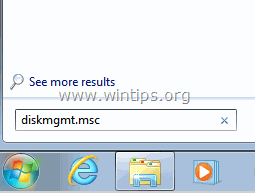
3. Veebilehel Kettahaldus aknas tuvastada, milline ketas on, sündmuse id 51 näidatud "Harddisk" numbri järgi.
Näiteks:
a. Nagu näete alloleval ekraanipildil, puudutab sündmus 51 hoiatusteade seadet "Harddisk". 0 ". Sellisel juhul osutab sündmus 51 kettale 0.
"Sündmus 51, ketas - seadmel \Device\Harddisk avastati viga". 0 \DR0, lehtede sirvimise ajal"
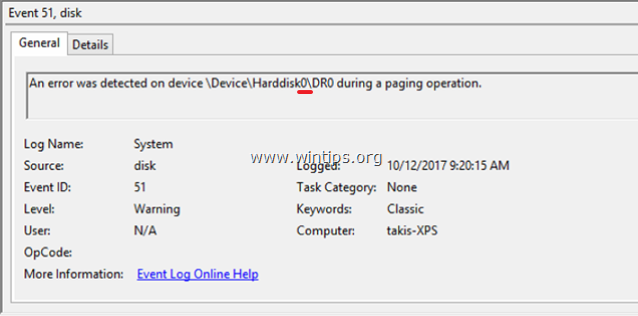
b. Nii et antud juhul osutab sündmus 51, et Ketas 0 .
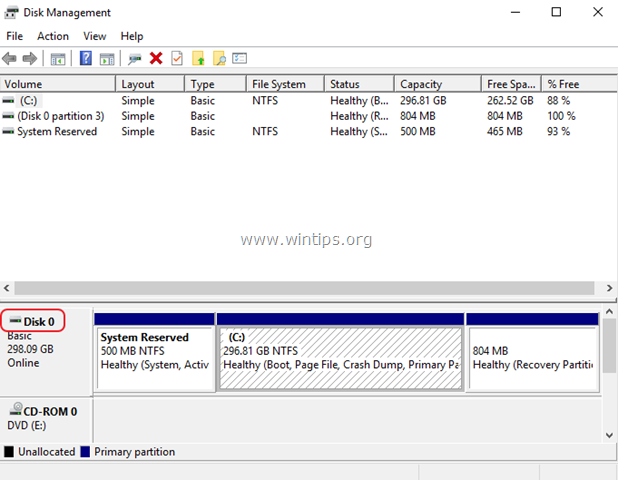
4. Seejärel tehke probleemsele kettale paremklõps ja valige Omadused .
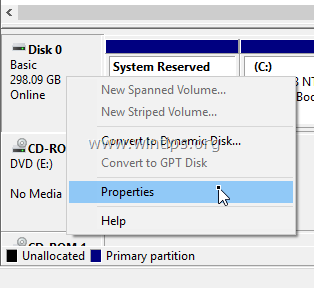
5. Kell Üldine vahekaardil näete ketta mudelit.
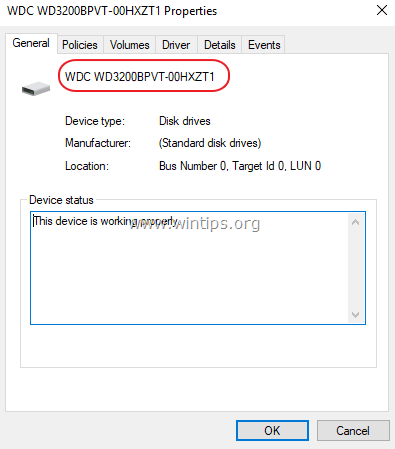
6. Kasutades seda teavet jätkake ja leidke, millise füüsilise ketta puhul on probleem.
Samm 2. Uuendage kõvaketta kontrolleri seadet draiverid.
Järgmine samm vea 51 lahendamiseks on uuendada kõvaketta kontrolleri draiverid. Selleks:
- Press " Windows ”
 + " R " klahvid, et laadida Käivita dialoogiaken. Sisestage devmgmt.msc ja vajutage Sisesta .
+ " R " klahvid, et laadida Käivita dialoogiaken. Sisestage devmgmt.msc ja vajutage Sisesta .
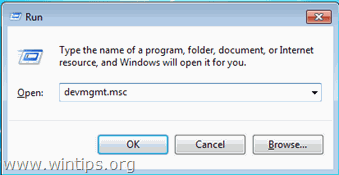
2. Seadmehalduris, topeltklikk laiendada IDE ATA/ATAPI kontrollerid '. *
3. Tehke paremklõps Storage Controllers (ükshaaval) ja valige Juhi uuendamine .
Märkused:
1. Kui Windows ei leia uuendatud draiverit, siis navigeerige tootja tugisaidile ja otsige uuendatud kiibistikajuhti ning installige kõik teised soovitatavad draiverid salvestusjuhtidele.
2. Kui probleemne ketas on USB-ketas, siis laiendage ja uuendage draiverid 'Universal Serial Bus Controllers'.
3. Kui probleemne ketas, on SCSI või IEEE 1394 (Firewire), siis paigaldage uuendatud draiver SCSI või IEEE 1394 kontrolleri jaoks.
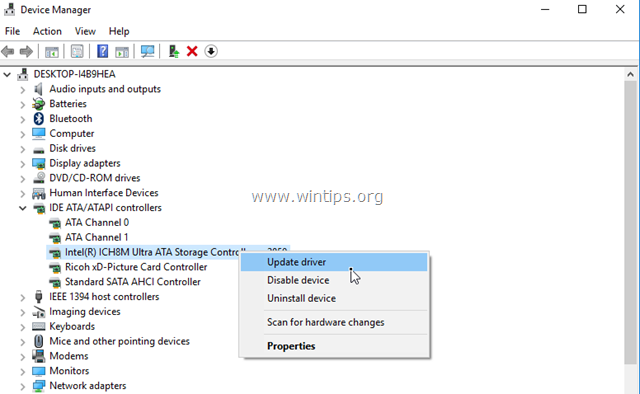
Samm 3. Kontrollige ja parandage failisüsteemi vigu CHKDSK abil.
Järgmine samm on kontrollida kõvaketast probleemide suhtes, kasutades selleks käsku CHKDSK. Selleks:
1. Avage Käskkiri administraatorina .
2. Sisestage käsurea aknas järgmine käsk* ja vajutage nuppu Sisesta :
- chkdsk X : /R
Asendage ülaltoodud käsus täht "X" vastavalt probleemse ketta kettatähele.
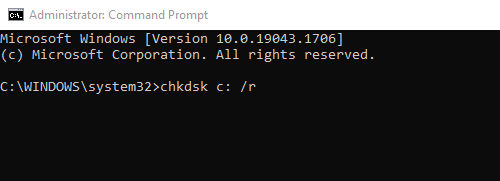
3. Kui käsu CHKDSK toiming on lõpetatud, taaskäivitage süsteem ja vaadake, kas hoiatusteade Event ID 51 jääb süsteemisüsteemi sündmuste vaatajas alles.
Muud meetodid kettahoiatuse ID 51 lahendamiseks:
1. Eemaldage Intel Storage Manager (kui see on paigaldatud).
2. Muutke SATA-režiim BIOSi seadetes AHCI-st IDE-ks *.
Märkus: Mõnel juhul võib SATA režiimi muutmine AHCI-le (või vastupidi) põhjustada, et Windows ei käivitu. Kui see juhtub, siis pööra SATA režiimi seaded tagasi AHCI-le.
3. Vahetage välja toiteallikas (PSU), kui teil on lauaarvuti.
4. Testige ja diagnoosige kõvaketta riistvaraprobleemid.
See on kõik! Andke mulle teada, kas see juhend on teid aidanud, jättes oma kogemuse kohta kommentaari. Palun meeldige ja jagage seda juhendit, et aidata teisi.

Andy Davis
Süsteemiadministraatori ajaveeb Windowsi kohta





